Le modificateur Torsion applique une torsion (comme l'essorage d'un chiffon mouillé) aux formes géométriques d'un objet. Vous pouvez contrôler l'angle de torsion sur l'un ou l'autre des trois axes et définir une altération qui comprime l'effet de torsion par rapport au point de pivot. Il est également possible de limiter la torsion à une partie de la géométrie.
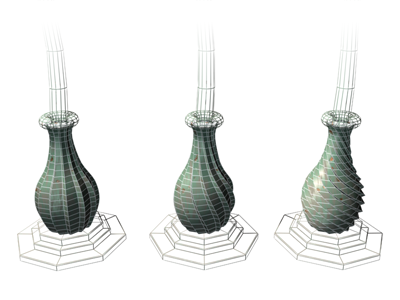
Gauche : modèle d'origine
Centre : torsion modérée
Droite : torsion extrême
Procédures
Pour appliquer une torsion à un objet :
-
 Sélectionnez un objet et appliquez
Sélectionnez un objet et appliquez  le modificateur Torsion.
le modificateur Torsion. - Dans le panneau déroulant Paramètres, sélectionnez l'axe de torsion X, Y ou Z. Il s'agit de l'axe du gizmo Torsion, non pas de l'axe de l'objet sélectionné.
Vous pouvez changer d'axe à tout moment, mais le modificateur ne vous permet de choisir qu'un seul axe.
- Définissez l'angle de torsion. Les valeurs positives produisent une torsion dans le sens des aiguilles d'une montre, les valeurs négatives une torsion dans le sens contraire. Un angle de 360 degrés produit une révolution complète.
L’objet subit une torsion proportionnelle à la valeur fixée, l'effet débutant à la limite inférieure située (par défaut) au centre du modificateur.
- Définissez l'altération de la torsion.
Une valeur positive comprime la torsion vers l'extrémité opposée au point de pivot, tandis qu'une valeur négative la comprime vers le point de pivot.
Pour limiter la torsion :
- Activez la zone Limites
 Effet limite.
Effet limite. - Définissez les limites supérieure et inférieure. Ces limites correspondent aux distances (exprimées en unités courantes) au-dessous et au-dessus du centre du modificateur (le centre est à la valeur zéro sur l'axe Z du gizmo). La limite supérieure peut être positive ou égale à zéro, et la limite inférieure, négative ou égale à zéro. Si les limites ont une valeur égale, l'effet produit est le même que si la case Limiter effet était désactivée.
L’effet de torsion est appliqué entre ces limites. La géométrie environnante n’est pas affectée par l'effet de torsion, mais déplacée pour conserver l'objet intact.
- Au niveau de sous-objet, vous pouvez sélectionner et déplacer le centre du modificateur.
Les paramètres de limite (c'est-à-dire les distances par rapport au centre) conservent les mêmes valeurs durant le déplacement du centre. Il est ainsi possible de changer la position de l'effet de torsion.
Interface
Pile des modificateurs
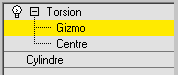
- Gizmo
-
A ce niveau de sous-objet, vous pouvez transformer et animer le gizmo comme n'importe quel autre objet et modifier ainsi l'effet du modificateur Torsion. La translation du gizmo opère une translation de son centre à une distance égale. La rotation et la mise à l'échelle du gizmo s'effectuent par rapport à son centre.
- Centre
-
A ce niveau de sous-objet, vous pouvez translater et animer le centre, modifiant ainsi la forme du gizmo Torsion et, par là même, la forme de l'objet qui a subi la torsion.
Pour plus d'informations sur l'affichage de la pile, reportez-vous à la rubrique Pile des modificateurs.
Panneau déroulant Paramètres torsion
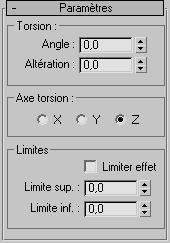
Zone Torsion
- Angle
-
Détermine le niveau de torsion autour de l'axe vertical. Valeur par défaut = 0,0.
- Altération
-
Provoque la concentration de la torsion à l'une des deux extrémités de l'objet. Lorsque la valeur est négative, l'objet subit la torsion plus près du centre du gizmo. Si elle est positive, la torsion de l'objet s'effectue plus loin du centre du gizmo. Si la valeur du paramètre est 0, la torsion est uniforme. Les valeurs s'échelonnent entre 100 et –100. Valeur par défaut = 0,0.
Zone Axe torsion
- X/Y/Z
-
Spécifie l'axe le long duquel la torsion se produira. Il s'agit de l'axe local du gizmo Torsion. Valeur par défaut = Z.
Zone Limites
Utilisez ces commandes pour appliquer l'effet de torsion uniquement aux sommets situés entre les limites inférieure et supérieure. Les deux champs à double flèche représentent la distance le long de l'axe Z du gizmo (Z = 0 correspond au centre du gizmo). Lorsqu'ils sont égaux, cela équivaut à désactiver l'effet de torsion.
- Limiter effet
-
Applique des contraintes de limites au modificateur Torsion.
- Limite sup.
-
Définit la limite supérieure de l'effet de torsion. Valeur par défaut : 0.
- Limite inf.
-
Définit la limite inférieure de l'effet de torsion. Valeur par défaut : 0.